
假設你的 iPhone 遺失,只要登入 iCloud.com 使用「尋找我的 iPhone」這個功能就能知道目前這支 iPhone 的位置,還能播放音效協助你尋找,但如果基於任何原因,你想要關閉「尋找我的 iPhone」的話,當然也是可以的。
本篇會以詳細的圖文教你如何在 iOS 13 以上的版本關閉尋找我的 iPhone 這個功能。而如果忘記了Apple ID 密碼,如何關閉「尋找我的 iPhone」? 在本文中你可以使用 Tenorshare 4uKey 通過移除 Apple ID 的方式,無密碼強制關閉「尋找我的 iPhone」, 在本文也有詳細的介紹。
未關閉前,可查看所有 Apple 裝置定位
還沒關閉這個設定前,如果你打開 Apple 官方內建的「尋找」 App,你會看到裝置頁面顯示了目前你這個 Apple ID 有開啟尋找功能的所有裝置,以我的為例,目前有一台 iPhone 和一台 Macbook Pro,可以查看它們目前的位置。
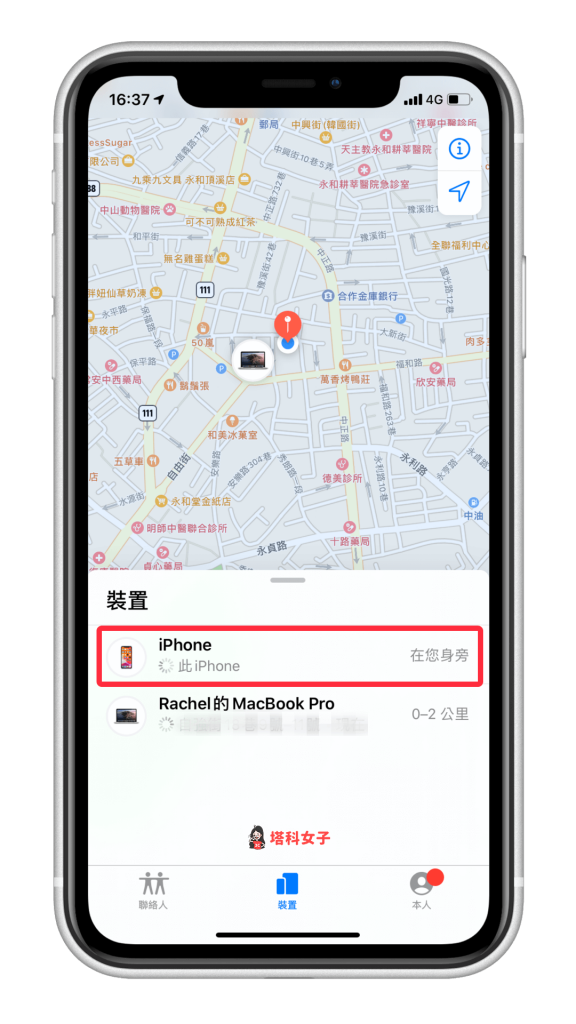
如何關閉「尋找我的 iPhone」?
- 開啟「設定 App」
- 點選最上方的「Apple ID」
- 選擇「尋找」
- 點選「尋找我的 iPhone」
- 輸入 Apple ID 密碼來關閉
1. 設定 > Apple ID > 尋找
想關閉尋找我的 iPhone 這個功能的話,我們要先在設定內關閉,首先請開啟「設定 App」,並點選最上方的「Apple ID」,接著點選「尋找」。
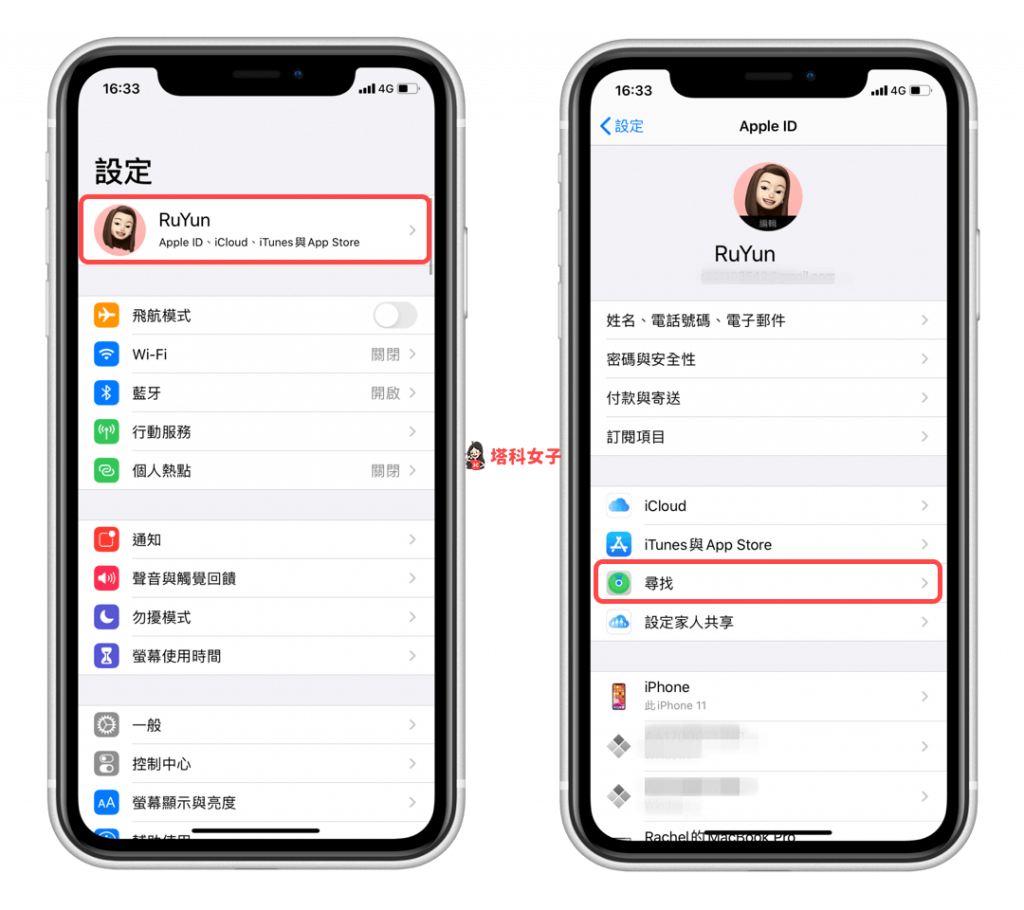
2. 點選「尋找我的 iPhone」
然後這邊有一個「尋找我的 iPhone」,預設會是開啟的狀態,直接點進去。
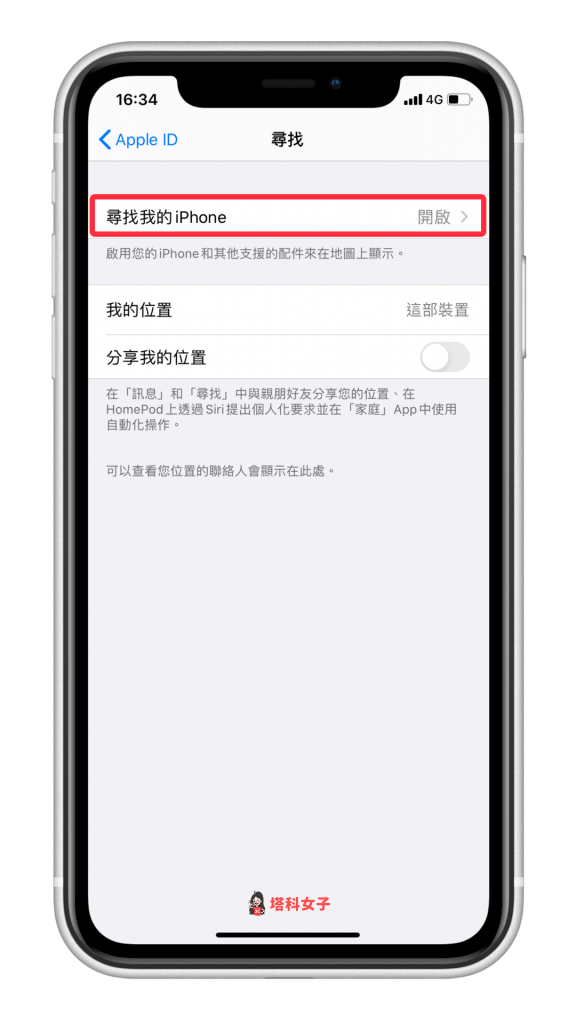
3. 輸入密碼即可關閉
點一下讓它從綠色的啟用狀態變成灰色的關閉狀態,而此時它會跳出輸入密碼的頁面,輸入你的 Apple ID 密碼後即可關閉。
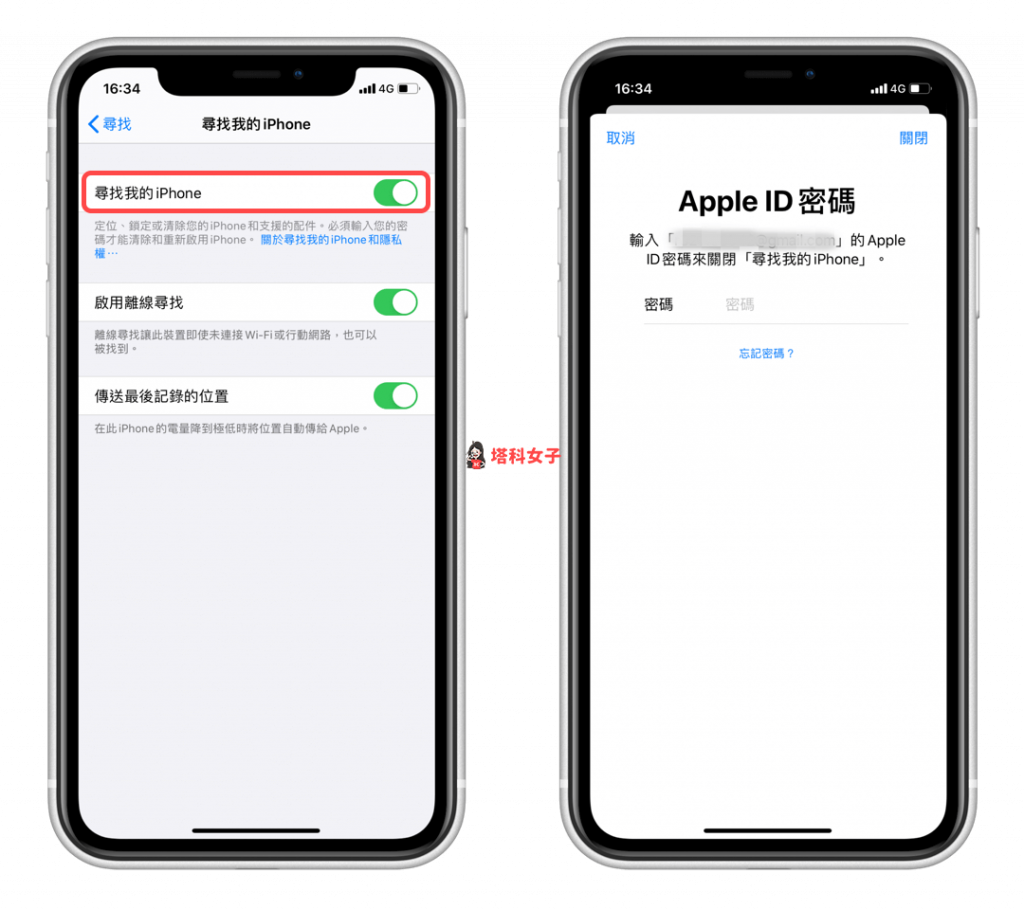
密碼輸入成功後,尋找我的 iPhone 這功能就會被你關閉了,但要記得關閉後,如果你遺失手機的話,登入 iCloud.com 就無法使用「尋找」功能來找這支手機,也算是有點風險。
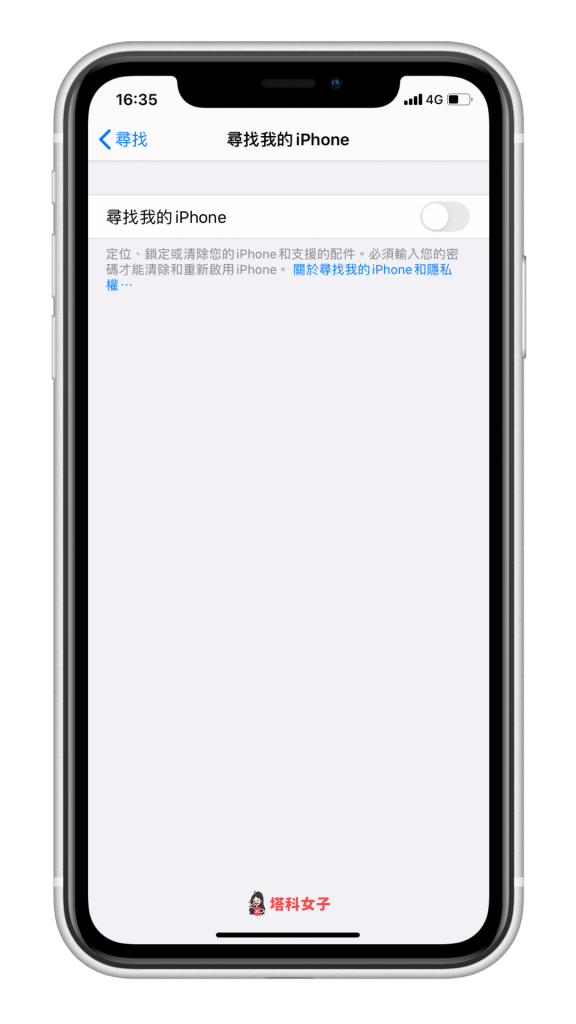
開啟「尋找」App 來檢查是否關閉成功
此時再打開一次內建的「尋找」App,你會發現剛剛在「裝置」內有出現的 iPhone,現在已經消失啦,這樣代表已經關閉成功了。
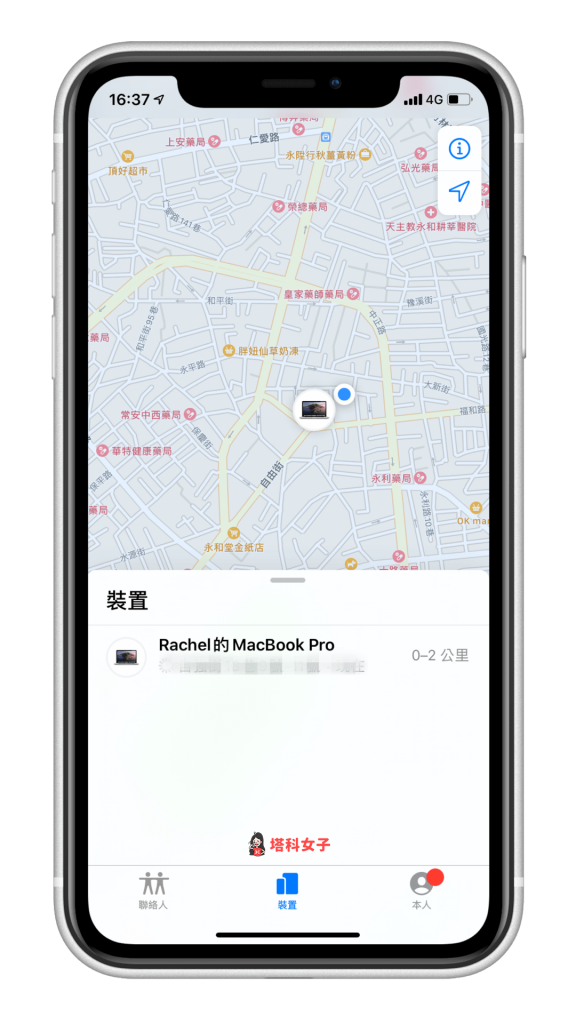
忘記 Apple ID 密碼,但又想關閉怎麼辦?
如果你忘記這支 iPhone 的 Apple ID 密碼,導致無法關閉「尋找我的 iPhone」這功能的話,那麼你可以嘗試使用「Tenorshare 4uKey」這款軟體的輔助,它可以幫你整個移除 Apple ID。
我們之前有介紹過如何使用 4uKey,詳細可參考這篇教學:
使用 4uKey 移除 Apple ID
使用方法很簡單,開啟該軟體後,將電腦與 iPhone 連接,然後選擇「移除 Apple ID」。
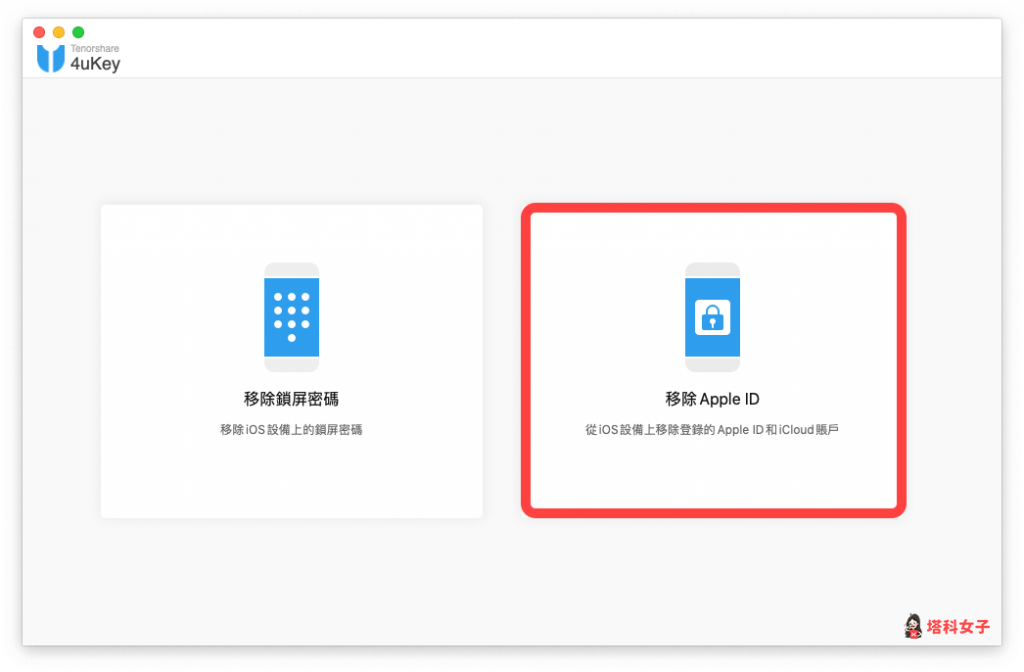
點選「開始移除」。
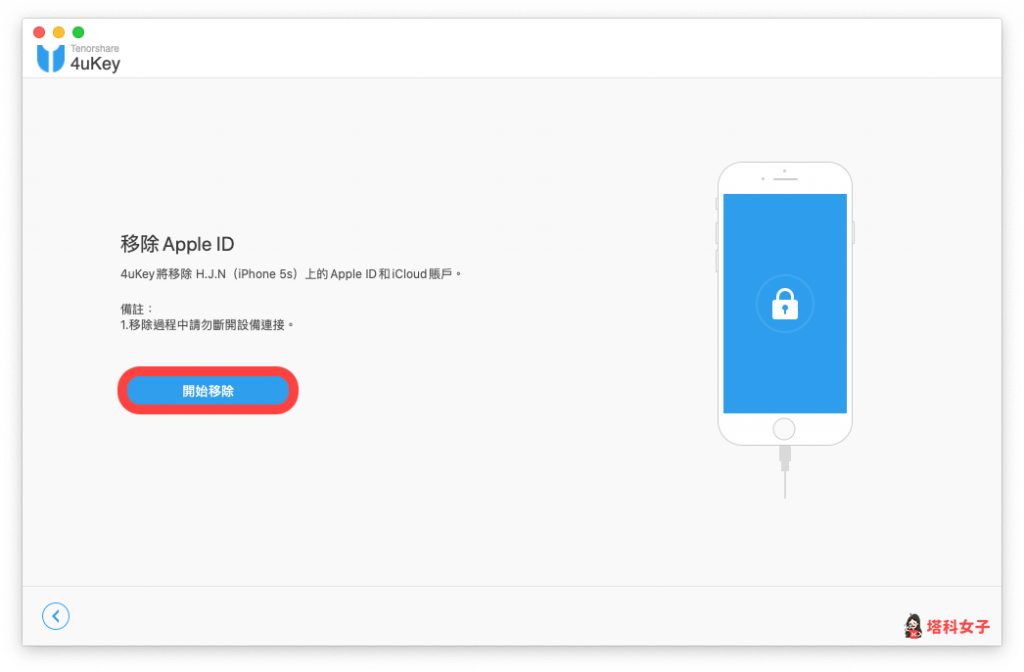
接著按照畫面上的步驟來操作,也請記得不要中斷連接。
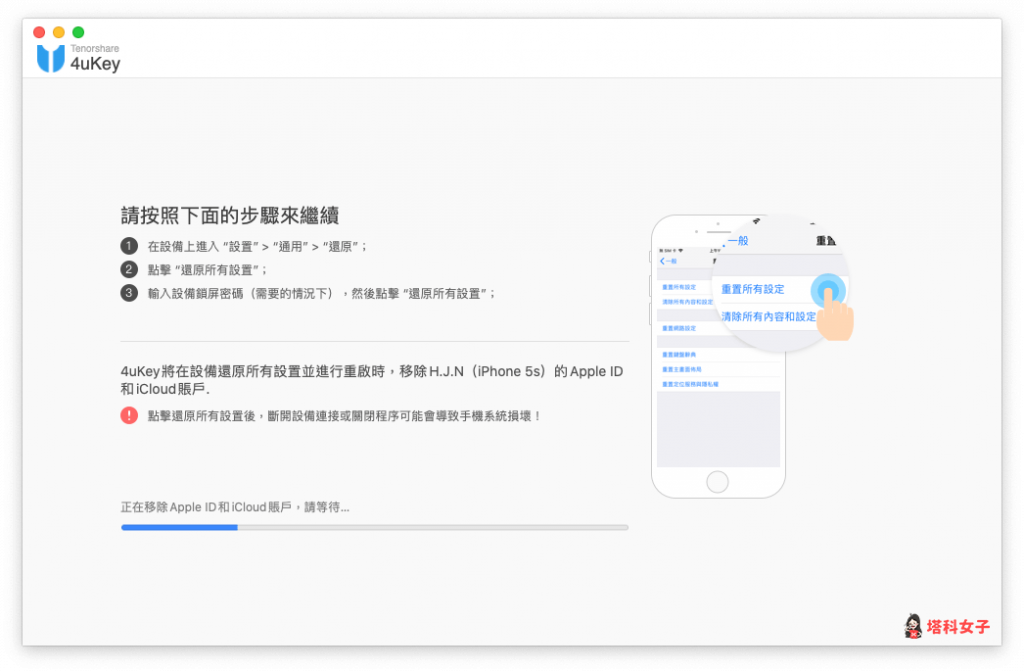
完成之後,iPhone 上的 Apple ID 就會整個被移除了,現在你就能去關閉「尋找我的 iPhone」。
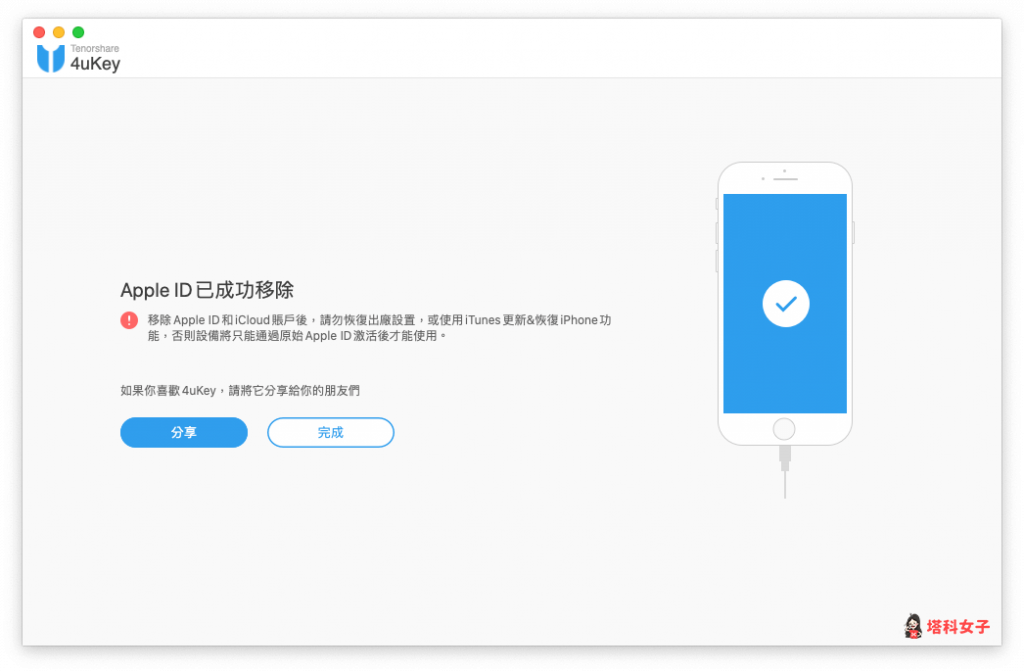
總結
以上是本次的 iOS 教學,教你如何在 iPhone 上「關閉尋找我的 iPhone」,雖然不建議大家關閉它,畢竟這功能在遺失手機的時候很好用,至少可以知道 iPhone 現在的位置,但如果你對自己的位置隱私很重視的話,可以依照上方的教學來關閉。
